优盘复制不了文件怎么办 电脑文件无法复制到U盘的解决方法
更新时间:2024-04-25 14:05:55作者:xtyang
在日常使用电脑时,我们经常会遇到将文件复制到优盘却失败的情况,这可能是由于U盘本身的问题或者是电脑设置的原因所致。如果你遇到了这样的情况,不要担心下面将为你介绍一些解决方法。
具体方法:
1.打开我的电脑,右键点击U盘查看U盘属性。在常规里面看看U盘的文件系统是不是FAT32。
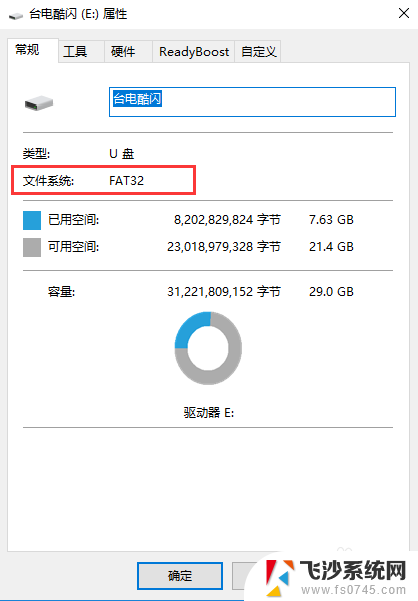
2.如果你的U盘是FAT32的话,那电脑上的文件不能复制到U盘的原因就是这个了。因为FAT32的话,不支持超过4G的文件。
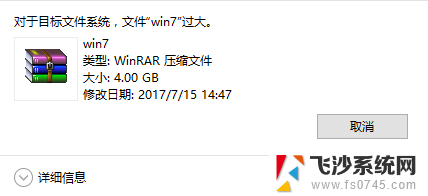
3.想要能复制文件的话,先将U盘里面的文件打包备份到电脑上吧。因为需要格式化U盘。
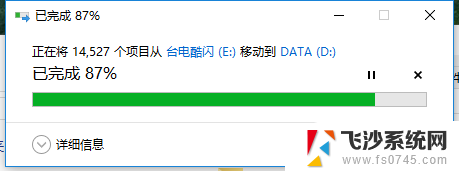
4.备份好U盘的文件后,右键U盘会出现各种选择,选择格式化。
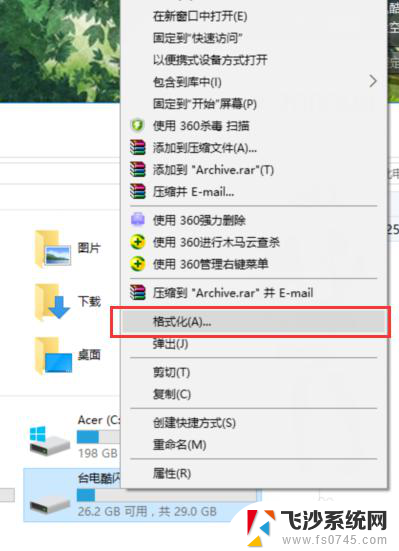
5.打开格式化后,会出现下面的对话框。
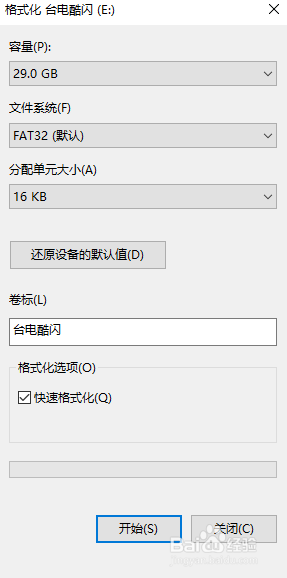
6.点击格式化窗口中的文件系统,在菜单里面选择NTFS格式。然后点击“开始”对U盘进行格式化。
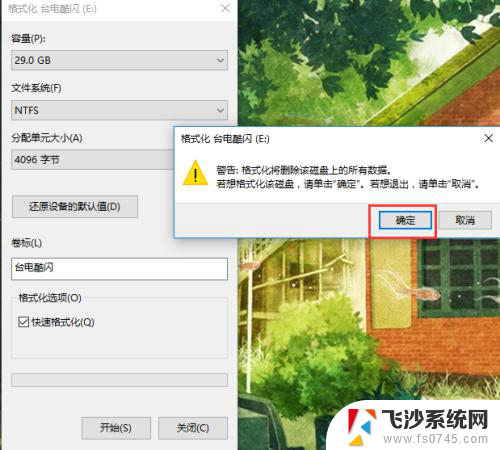
7.格式化程序完成后,点开U盘查看属性,文件类型就是NTFS的了。
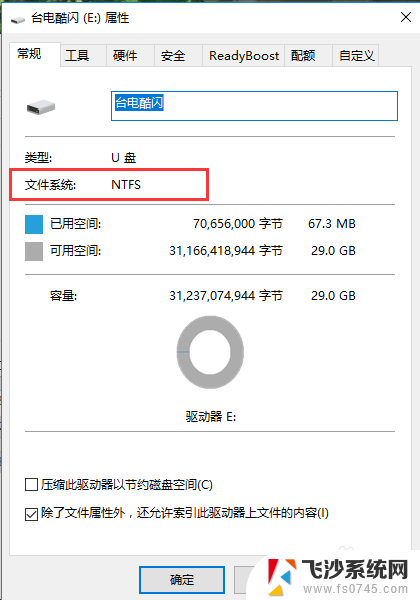
8.好了,这时候我们在试试复制刚才的大文件,提示的是正在复制了。
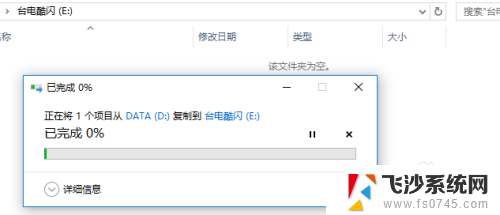
以上是关于无法复制文件到优盘的解决方法的全部内容,如果您遇到这种情况,可以按照以上方法来解决,希望对大家有所帮助。
- 上一篇: 图片怎么更改大小kb 怎么减小图片大小kb
- 下一篇: wps数字转条码 wps数字转条码教程
优盘复制不了文件怎么办 电脑文件无法复制到U盘的解决方法相关教程
-
 电脑无法复制文件到u盘怎么办 电脑文件无法复制到U盘的解决方法
电脑无法复制文件到u盘怎么办 电脑文件无法复制到U盘的解决方法2024-05-27
-
 电脑文件太大不能复制到u盘 文件太大无法复制到U盘解决方法
电脑文件太大不能复制到u盘 文件太大无法复制到U盘解决方法2024-06-09
-
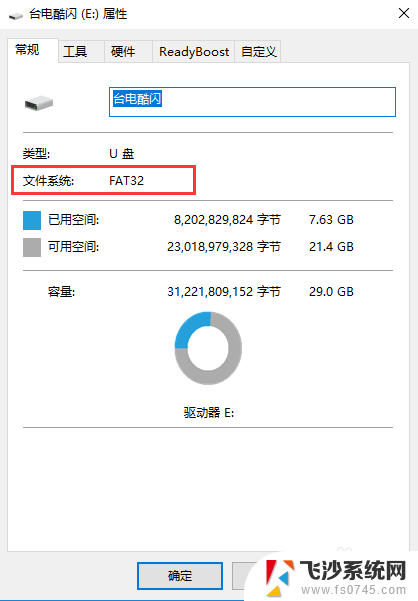 电脑上的文件无法复制到u盘上怎么办 电脑文件无法复制到U盘的原因是什么
电脑上的文件无法复制到u盘上怎么办 电脑文件无法复制到U盘的原因是什么2023-12-23
-
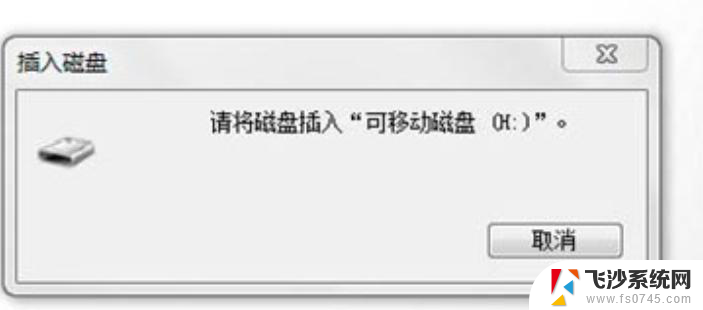 电脑无法复制到u盘 u盘文件复制不了原因及解决方法
电脑无法复制到u盘 u盘文件复制不了原因及解决方法2024-09-03
- 优盘不能复制粘贴怎么办 u盘无法写入文件怎么办
- 为什么电脑文件无法复制到u盘 电脑文件复制到U盘速度慢的原因
- 电脑文件过大不能复制到u盘怎么办 文件太大无法移动到U盘怎么办
- 优盘在电脑上怎么拷贝文件 如何把文件复制到U盘
- 怎么把文件导入u盘 如何将电脑中的文件复制到U盘
- 电脑文件拷贝到u盘怎么弄 文件如何复制到U盘
- 电脑怎么打印机连接打印机 电脑连接打印机的步骤详解
- excel汇总表怎么取分表数据 Excel 如何合并多个分表数据到总表
- 笔记本没有鼠标箭头怎么办 电脑鼠标箭头消失了怎么回事
- 笔记本连接wifi但是不能上网 笔记本连接无线网络但无法打开网页怎么办
- 戴尔截屏快捷键 戴尔笔记本电脑截图快捷键是什么
- word中如何合并单元格 word文档合并单元格教程
电脑教程推荐
- 1 word上方的横线怎么删除 word文档如何去掉顶部横线
- 2 workstation12 密钥 VMware12虚拟机激活教程
- 3 苹果12pro怎么连接无线耳机 iphone12耳机连接不上怎么办
- 4 windows压缩文件管理器 Windows 10资源管理器怎么压缩文件
- 5 微信怎么设置提醒不显示内容 如何在微信收到信息时不显示消息内容
- 6 电脑qq怎样删除聊天记录 电脑上QQ聊天记录删除方法
- 7 电脑wps无法卸载 wps office彻底卸载步骤
- 8 电脑按什么重启 快捷键让电脑重启的方法
- 9 电脑桌面横屏了,怎么切换回来 电脑显示屏从横屏切换为竖屏的方法
- 10 excel如何忽略错误 Excel如何忽略所有错误